A Blu-ray digitális konvertálásának két legjobb módja [MKV / MP4 / MOV]
Ha sok Blu-ray gyűjteményed van, és mobileszközökön szeretnéd megtekinteni őket, akkor a Blu-ray lemezeket MKV, MP4, AVI, FLV, MOV vagy más fájlokra másolhatod.
Különféle alkalmak és okok vannak arra, hogy a Blu-ray lemezeket digitális fájlokba másolja. A nagy felbontású eszközök megjelenésével kényelmesen élvezheti a kiváló minőségű videókat számítógépén vagy hordozható iOS / Android telefonján. De csak Blu-ray lemezeket játszhat Blu-ray lejátszóval és HD TV-vel. Ebben az esetben meg kell konvertálja a Blu-ray-t digitálisvá.
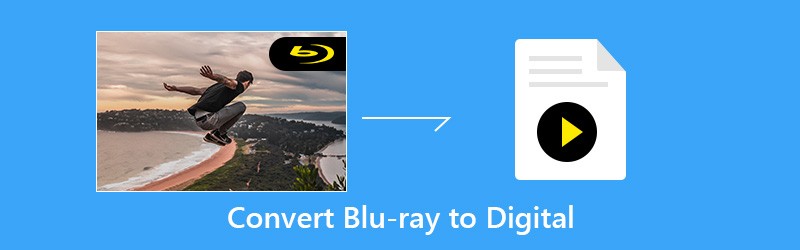
Még jó, hogy a piacon még mindig sok Blu-ray-digitális átalakító található. Itt ebben a bejegyzésben megmutatjuk hogyan lehet Blu-ray filmeket felvágni MP4 / MKV / MOV fájlokra 2 nagy teljesítményű Blu-ray rippelővel.
- 1. rész: A legjobb Blu-ray Ripper a Blu-ray digitális formátumba konvertálásához
- 2. rész: A Blu-ray lemez digitális másolatának elkészítésének ingyenes módja
1. rész: A legjobb Blu-ray Ripper a Blu-ray digitális formátumba konvertálásához (h2)
Annyi piacon kínált Blu-ray-digitális átalakító eszközzel elképzelhető, hogy fogalma sincs arról, melyiket érdemes használni. Az első részben itt szeretnénk megmutatni a hatalmasakat Blu-ray Ripper hogy a Blu-ray lemezeket kiváló minőségben konvertálja MKV vagy MP4 videókká.
Képes lemásolni a Blu-ray filmeket és megőrizni az eredeti kép / hang minőséget. Sőt, a legújabb gyorsítási technológiával tervezték, hogy biztosítsa a gyors Blu-ray hasítási sebességet.
- Konvertálja a Blu-ray-t digitálisan kiváló minőségben és gyorsan.
- Másolja a Blu-ray lemezt 4K, 1080p / 720p HD videofájlokra, például MP4, MKV, MOV és még sok másra.
- Konvertálja a Blu-ray lemezt eredeti struktúrájú Blu-ray mappává vagy ISO fájlba.
- Erőteljes szerkesztési funkciók a Blu-ray filmek konvertálása előtt történő szerkesztésére és személyre szabására.
- Fejlett átkódolási és kódolási technológia a Blu-ray 100% eredeti minőségi felvételéhez.
Konvertálja a Blu-ray lemezt digitális fájlokká, például MP4 / MKV / MOV
1. lépés. Kattintson duplán a fenti letöltés gombra, majd kövesse az utasításokat a professzionális Blu-ray-digitális átalakító ingyenes telepítéséhez a számítógépére. Ezután indítsa el, és helyezze be a Blu-ray lemezt a lemezmeghajtóba.
Ha számítógépe nincs felszerelve Blu-ray / DVD meghajtóval, itt csatlakoztatnia kell egy külsőt. Ezt követően ez a Blu-ray Ripper automatikusan elemzi a Blu-ray lemezen lévő összes fájltípust.
2. lépés. Válassza a „Ripper” funkciót, amikor belép a fő felületre. Ezután kattintson a „Blu-ray betöltése” lehetőségre, hogy hozzáadja a Blu-ray filmeket ehhez a Blu-ray ripperhez. Itt rákattinthat a „+” ikonra a Blu-ray betöltéséhez.

3. lépés Ez a Blu-ray-digitális átalakító lehetővé teszi, hogy a Blu-ray lemezt bármilyen gyakran használt videó formátumba másolja, például MP4, MOV, AVI, FLV, MKV és még sok másra. A jobb felső sarokban található „Rip All to” gombra kattintva kiválaszthatja a kívánt kimeneti formátumot. Ha át akarja konvertálni a Blu-ray videót MP4 videofájlokká, itt kiválaszthatja az „MP4” formátumot célformátumként.

4. lépés Most ki kell választania egy megfelelő mappát az átalakított Blu-ray filmek mentéséhez. Tekintettel arra, hogy a Blu-ray mindig nagy fájlméretet hordoz, itt meg kell bizonyosodnia arról, hogy a kiválasztott merevlemezen van-e elegendő tárhely.
A mentési útvonal kiválasztásához kattintson a „Mentés ide” lehetőségre. Ezután kattintson a Rip All ”gombra a Blu-ray digitálisokká történő konvertálásának megkezdéséhez.

Mint fentebb említettük, ezt a Blu-ray-digitális átalakítót a fejlett gyorsító technológiával tervezték. Így igazán gyors Blu-ray konvertálási sebességet érhet el. Ennél is fontosabb, hogy garantálja, hogy a kimenő digitális fájl megőrzi a kiváló minőséget, mint az eredeti Blu-ray film.
Ez az ajánlott Blu-ray Ripper képes átalakítani a Blu-ray videókat 4K UHD formátumba. Nem kell aggódnia a minőségromlás miatt. A Blu-ray másolás előtt engedélyezheti az egyedi Blu-ray filmek beállítását, a kimeneti kép / hangeffektusok beállítását és javítsa a videó minőségét igénye alapján.
2. rész: A Blu-ray lemez digitális másolatának elkészítésének ingyenes módja
Ha csak annyit kell tennie, hogy gyorsan fel kell másolnia egy Blu-ray lemezt, és létre kell hoznia rajta a film digitális másolatát, és nem érdekel túlságosan a kimeneti minőség, itt választhat egy ingyenes megoldást is. Itt erősen ajánljuk a Ingyenes Blu-ray Ripper hogy a Blu-ray-t digitális fájlokká konvertálja.
Az ingyenes Blu-ray Ripper az egyik legnépszerűbb Blu-ray másolási szoftver, amely segítségével könnyedén másolhat filmeket a Blu-ray lemezekről. Kiváló minőségű (nem 4K-s) Blu-ray-digitális átalakítást eredményez. A Google „Blu-ray Master” segítségével ingyenesen letöltheti.
1. lépés. Először meg kell látogatnia a https://www.bluraycopys.com/free-blu-ray-ripper/ webhelyet, hogy letöltse ezt az ingyenes Blu-ray Ripper alkalmazást a számítógépére. Ezután helyezze be a Blu-ray lemezt a számítógépes meghajtóba.
2. lépés. Nyissa meg ezt az ingyenes Blu-ray – digitális átalakítót, és kattintson a „Lemez betöltése” gombra a filmek Blu-ray lemezre történő importálásához. Elemzés után az összes Blu-ray fájl megjelenik a felületen.
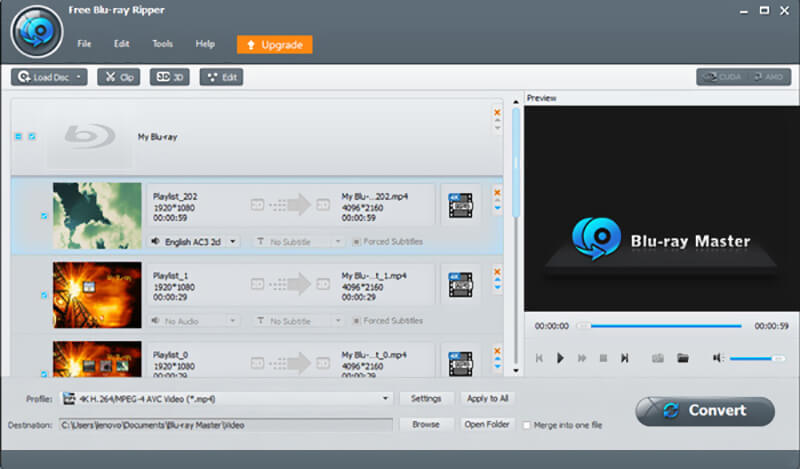
3. lépés Válassza ki az átalakítani kívánt Blu-ray filmet, majd kattintson a „Profil” lehetőségre a megfelelő kimeneti formátum kiválasztásához. Itt kiválaszthatja az „MP4” -t célformátumként.
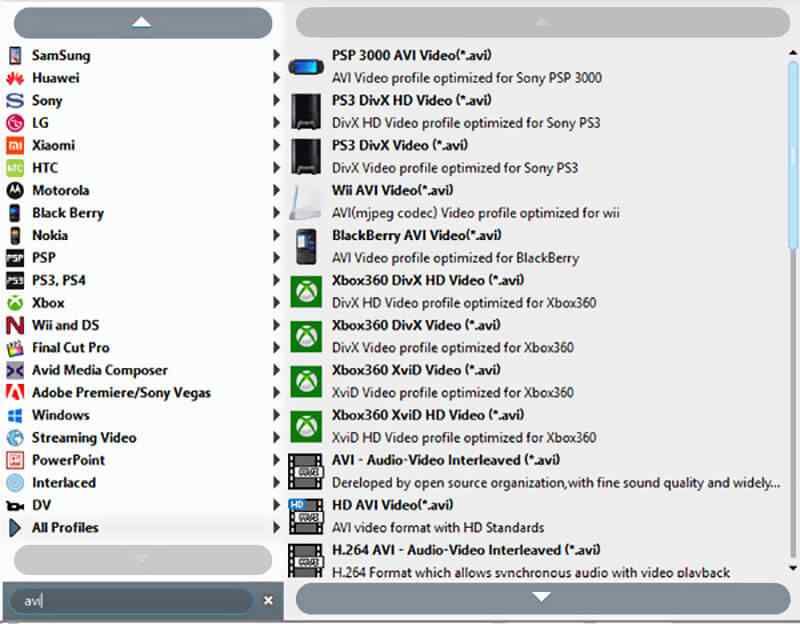
4. lépés Ebben a lépésben ki kell választania egy megfelelő merevlemezt a kimeneti digitális fájl számára. Ezután kattintson a „Konvertálás” gombra a Blu-ray lemez felvételéhez és digitális másolat készítéséhez.
Következtetés
Különböző okokból fog konvertálja a Blu-ray-t digitálisvá. Itt, ebben a bejegyzésben, 2 egyszerű módszert osztottunk meg a Blu-ray lemez kiváló minőségű másolásához. Ha a Blu-ray lemezt MP4-re akarja szabadon másolni, választhatja a második módszert. Ha nem tetszik a videó minőségének romlása, akkor próbálja ki a Blu-ray Ripper. Hagyjon üzenetet, ha még kérdése van.
Blu-ray tippek
-
Rip Blu-ray
-
Blu-ray lejátszása


